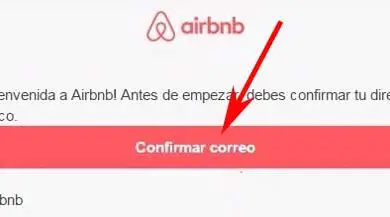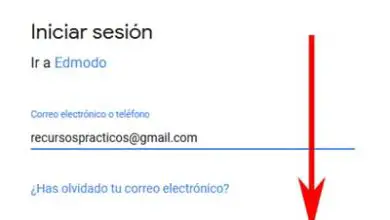Come collegare due computer con un cavo USB per trasferire file

Nella seguente guida discuteremo come collegare due computer con un cavo USB per trasferire file, nonché le azioni che devi prendere in considerazione quando trasferisci file tra due computer.
Come collegare due computer con un cavo USB per trasferire file
Per scambiare file tra due computer utilizzando un cavo USB, è necessario disporre di un “USB Bridge Cable”. Un cavo bridge USB è solo un cavo con due porte maschio che si collegano a un computer. È importante ricordare che è possibile trasferire file da PC ad Android senza cavo USB. Quindi la procedura differisce per quanto riguarda l’uso dell’accessorio.
Un cavo bridge USB è progettato specificamente per il trasferimento di file. In effetti, un cavo convenzionale non funzionerà per questo compito. Occasionalmente, il cavo jumper ha un driver speciale per la condivisione di file.
- La prima cosa da fare è installare i driver forniti dal produttore del cavo USB bridge. È necessario eseguire questo passaggio su entrambi i computer.
- Dopo aver installato correttamente i driver, collegare ciascuna estremità del cavo USB bridge a ciascun computer. Sullo schermo dovrebbe apparire una nuova notifica hardware.
- I driver presenti nei cavi bridge USB hanno anche un programma per il trasferimento dei file. Esegui questo programma e inizia a usarlo per trasferire documenti tra entrambi i computer.
Con il processo di cui sopra puoi trasferire file con un cavo bridge USB. In ogni caso, questa tecnologia è rimasta nel passato e ci sono altri metodi più efficienti e convenienti, come il trasferimento tramite cavo Ethernet. Tuttavia, puoi avere la possibilità di collegare due PC a un disco rigido esterno con due uscite USB.
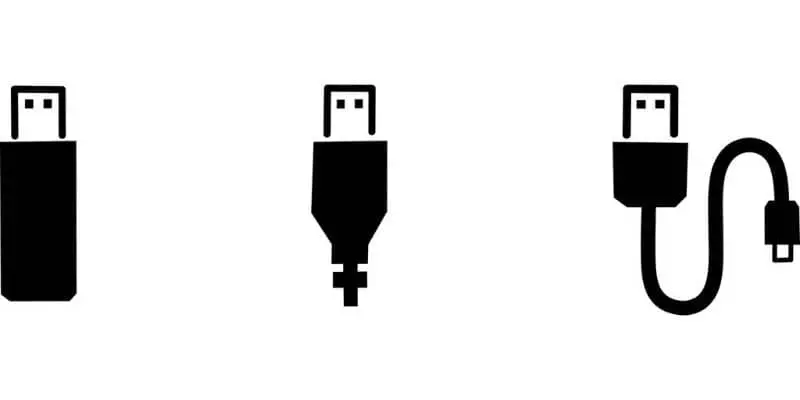
Collega due computer con un cavo Ethernet per passare i file
Il trasferimento di file è una funzionalità presente sui computer Windows. Infatti è anche possibile trasferire file tra Windows e Mac tramite cavo Ethernet. A questo proposito, non è necessario installare alcun driver aggiuntivo. Per eseguire questo processo è necessario solo un cavo Ethernet.
Un cavo Ethernet è la risorsa più efficiente e consigliata per il trasferimento di file tra due computer. Pertanto, leggi i passaggi che spieghiamo di seguito.
- Collegare un’estremità del cavo Ethernet a ciascuno dei computer su cui si desidera scambiare file.
- L’ icona della connessione Internet verrà visualizzata in giallo. Non preoccuparti perché il sistema dovrà configurare correttamente la connessione per la condivisione dei file.
- All’interno del computer in cui si trovano i file che desideri condividere, vai alla cartella in cui si trovano questi documenti. Una volta lì, fai clic su «Proprietà».
- Nelle proprietà della cartella, premere «Condividi».
- Verrà visualizzata la finestra delle impostazioni di condivisione dei file. In alto devi selezionare questa opzione in «Lettura e scrittura».
- Potrebbe essere visualizzata una finestra denominata «Rilevamento rete e condivisione file». Qui devi selezionare l’opzione «Sì, consenti il rilevamento della rete e la condivisione di file per tutte le reti pubbliche». Una volta terminato il processo, fare clic su «Fatto».
- Individua di nuovo le proprietà. Vai alla scheda «Sicurezza» e individua il gruppo «Tutti». Verifica che tutte le opzioni siano in «Consenti». In caso contrario, fare clic su «Modifica» e applicare le impostazioni.
- Premere il pulsante «OK» per salvare correttamente le impostazioni.
Copia i file sul nuovo computer
- All’interno del computer su cui si desidera copiare i file, individuare la «Rete». Troverai questo spazio sulla sinistra dello schermo durante la navigazione con l’esploratore.
- All’interno della rete, premere » sourcecomputer». Potrebbero essere richieste le credenziali del team. Inserisci il nome utente e la password. Successivamente, fai clic sull’opzione «Accetta».
- Dopo quanto sopra, verrà visualizzata la cartella che hai condiviso in precedenza e sarai in grado di copiare correttamente i file.